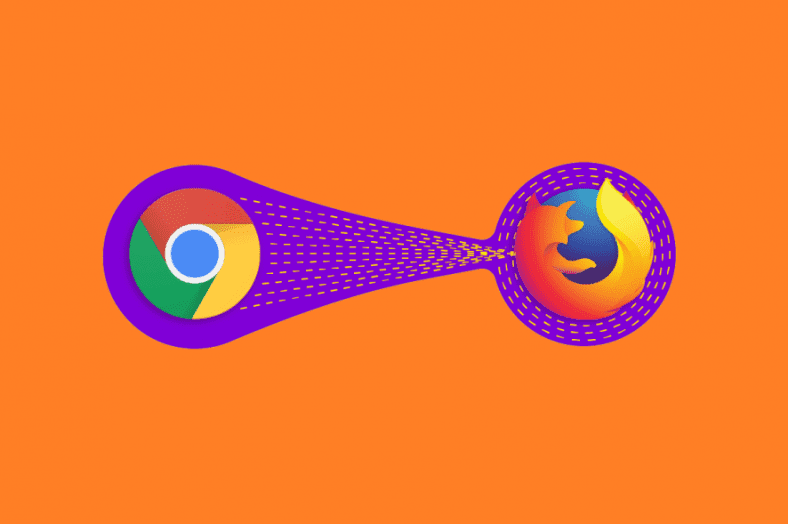سے بُک مارکس درآمد کرنے کی وضاحت۔ کروم مجھکو فائر فاکس جہاں بہت زیادہ انٹرنیٹ براؤزرز۔ وہ بہترین دستیاب کہلانا پسند کرتی ہے۔ اس معاملے کی حقیقت یہ ہے کہ ان میں سے بہت سے لوگوں کے اپنے فوائد اور نقصانات ہیں۔
اس کا مطلب یہ ہے کہ یہ سب ذاتی ترجیحات پر ابلتا ہے کیونکہ آپ ہمیشہ ایک براؤزر سے دوسرے براؤزر میں آسانی سے تبدیل کر سکتے ہیں۔
آپ میں سے کچھ استعمال کرنے سے آگے بڑھنے میں دلچسپی لے سکتے ہیں۔ گوگل کروم مجھکو موزلا فائرفاکس .
براؤزر تبدیل کرتے وقت صرف ایک مسئلہ اپنی تمام ذاتی ترجیحات کو چھوڑنا ہے۔ آپ کے بک مارکس اور ریکارڈز۔ .
خوش قسمتی سے ، گوگل کروم سے بک مارکس کو موزیلا فائر فاکس میں منتقل کرنے کی کوشش کرنے کے کئی طریقے ہیں۔
تو آئیے سیکھیں کہ کروم سے فائر فاکس میں بُک مارکس کیسے درآمد کریں۔
میں کروم سے فائر فاکس میں بک مارکس کیسے درآمد کروں؟
1. اسے فائر فاکس کے اندر سے درآمد کریں۔
- آن کر دو موزیلا فائر فاکس
- کلک کریں لائبریری کا بٹن۔
- یہ کتابوں کے ڈھیر کی طرح لگتا ہے۔
- کلک کریں بُک مارکس۔
- نیچے سکرول کریں یہاں تک کہ آپ دیکھیں۔ تمام بک مارکس دکھائیں۔ اور اسے کھولیں
- کلک کریں درآمد اور بیک اپ۔
- منتخب کریں دوسرے براؤزر سے ڈیٹا درآمد کریں ...
آپ کے کمپیوٹر پر نصب تمام براؤزرز کے ساتھ ایک نیا وزرڈ ظاہر ہونا چاہیے۔ - تلاش کریں۔ گوگل کروم
- کلک کریں اگلا
- فائر فاکس اب آپ کو ان تمام ترتیبات کی فہرست دکھائے گا جنہیں آپ درآمد کرنے کا انتخاب کرسکتے ہیں۔ مندرجہ ذیل ہے:
- کوکیز
- براؤزنگ کی تاریخ
- محفوظ کردہ پاس ورڈز
- بُک مارکس
- فائر فاکس اب آپ کو ان تمام ترتیبات کی فہرست دکھائے گا جنہیں آپ درآمد کرنے کا انتخاب کرسکتے ہیں۔ مندرجہ ذیل ہے:
- منتخب کریں جو آپ درآمد کرنا چاہتے ہیں ، اور کلک کریں اگلا
- کلک کریں ختم
موزیلا فائر فاکس میں ، کسی بھی درآمد شدہ بک مارکس کو ٹول بار پر محفوظ اور ڈسپلے کیا جائے گا۔ اس صورت میں ، اب آپ کو اپنے ٹول بار پر ایک نیا فولڈر دیکھنا چاہیے جسے گوگل کروم کہتے ہیں۔
ایک بات جو آپ کو یاد رکھنی چاہیے وہ یہ ہے کہ جب آپ موزیلا فائر فاکس کو پہلے انسٹال کریں گے تو یہ سیٹنگ خود بخود چلے گی۔ اس طرح ، اگر آپ کے پاس پہلے سے ہی گوگل کروم انسٹال ہے اور آپ موزیلا فائر فاکس انسٹال کرتے ہیں تو آپ 7-17 مراحل کو بہت زیادہ چھوڑ دیں گے۔
2. بُک مارکس کو دستی طور پر ایکسپورٹ کریں۔
- کھیلیں گوگل کروم
- اوپری دائیں کونے میں تین عمودی نقطوں کے آئیکن پر کلک کریں۔
- کلک کریں بُک مارکس۔
- انتقل .لى بُک مارکس مینیجر۔
- پر ٹیپ کریں تین نقطوں کا آئیکن
- تلاش کریں۔ بک مارکس برآمد کریں۔
- محفوظ مقام منتخب کریں ، اور منتخب کریں۔ فائر فاکس ایچ ٹی ایم ایل۔ نئے فارمیٹ کے طور پر
- کلک کریں محفوظ کریں
- آن کر دو موزیلا فائر فاکس
- بٹن پر کلک کریں المکتبة
- کلک کریں بُک مارکس۔
- نیچے سکرول کریں یہاں تک کہ آپ دیکھیں۔ تمام بک مارکس دکھائیں۔ اور اسے کھولیں
- کلک کریں درآمد اور بیک اپ۔
- انتقل .لى HTML سے بک مارکس درآمد کریں۔
- اس HTML فائل کو تلاش کریں جو آپ نے پہلے بنایا تھا۔
ذہن میں رکھیں کہ دونوں طریقے یکساں طور پر موثر ہیں ، لیکن دوسرا طریقہ کروم سے فائر فاکس میں بُک مارکس درآمد کرنے یا ایک کمپیوٹر سے دوسرے کمپیوٹر میں ، یا ایک براؤزر سے دوسرے براؤزر میں منتقل کرنے کے لیے بھی استعمال کیا جا سکتا ہے۔